Excel合并单元格取消合并后全部填充合并单元格
1、双击Excel表格
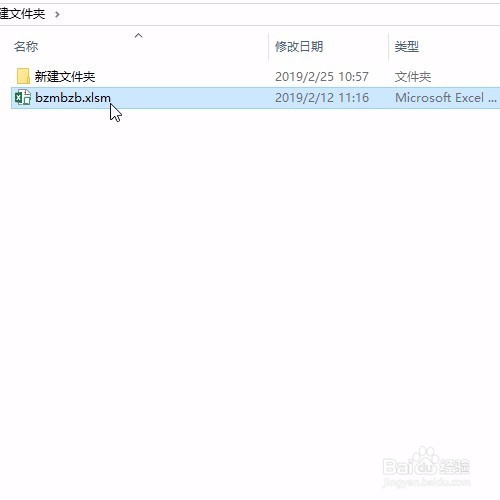
2、然后打开表格
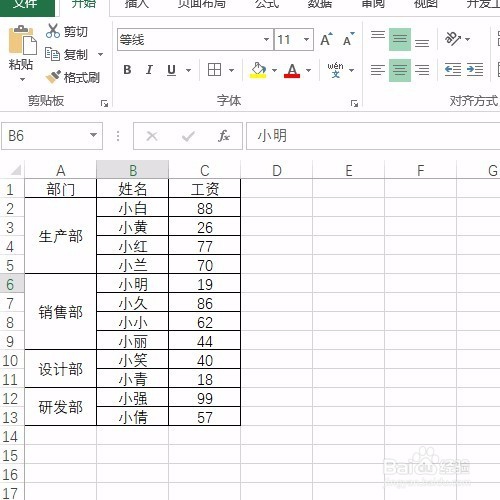
3、选中合并单元格,并取消合并
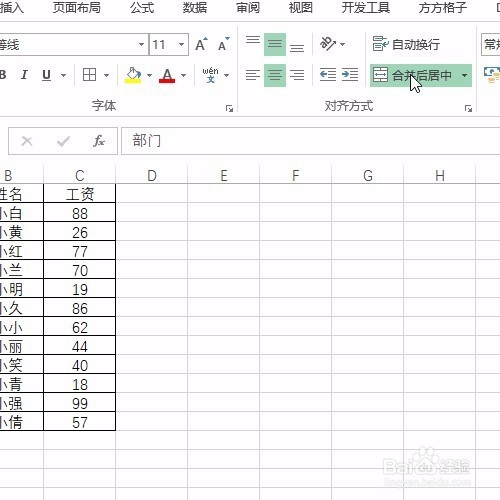
4、然后按快捷键Ctrl+g,打开定位对话框

5、选择空值

6、然后输入=a1,注意这里的A1是相对第一个空单元格的位置,也可能是B1、c1……,

7、按快捷键Ctrl+enter后,即可完成合并单元格的批量拆解填充,

8、最后保存文件

声明:本网站引用、摘录或转载内容仅供网站访问者交流或参考,不代表本站立场,如存在版权或非法内容,请联系站长删除,联系邮箱:site.kefu@qq.com。
阅读量:160
阅读量:166
阅读量:137
阅读量:64
阅读量:55